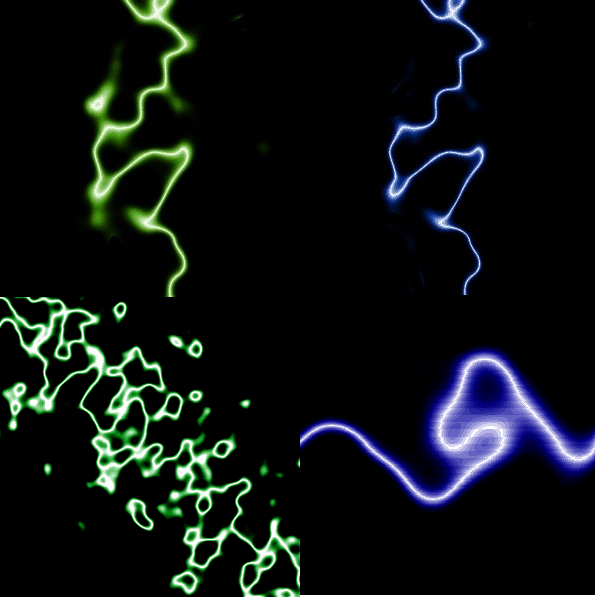| 1 |
Creamos una nueva imágen de 300x300. Escogemos la herramienta degradado con un degradado frente a fondo (Negro a blanco). |
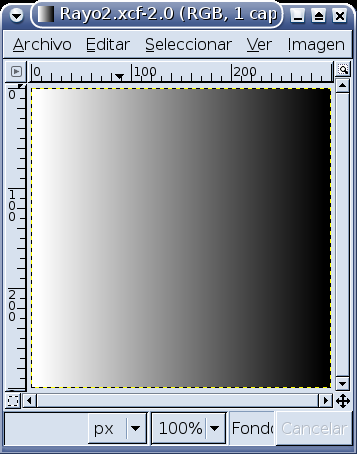
Aplicamos el degradado de derecha a izquierda.
| 2 |
Duplicamos la capa y la ponemos en modo diferencia. |
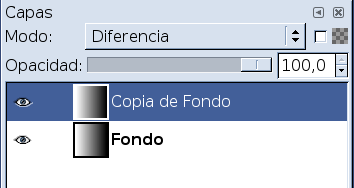
Modo diferencia.
| 3 |
A continuación escogemos: Filtro -> Renderizado -> Nubes -> Ruido sólido. |

Valor de X e Y: 5
| 4 |
Obtendremos una imagen similar a la siguiente. |
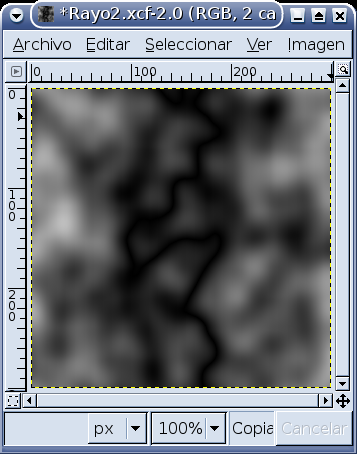
La imágen puede variar dependiendo del tamaño de la misma, el valor aplicado de ruido sólido...
| 5 |
Mezclamos las dos capas en una, para ello clickeamos con el botón derecho encima de una de las capas y escogemos: Combinar las capas visibles. |

En opciones de combinación debemos escoger: Expandida lo necesario.
| 6 |
Invertimos el color: capa -> colores -> invertir. |
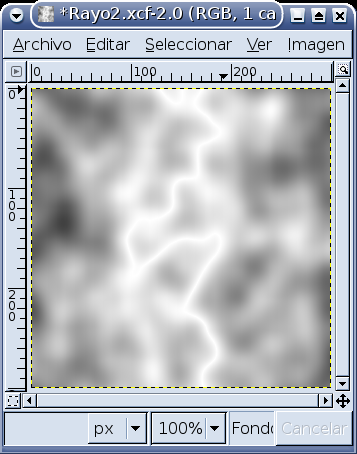
Imagen obtenida.
| 7 |
Variamos un poco los niveles capa -> colores -> niveles hasta obtener algo similar a la imagen siguiente. |

Diálogo niveles.
| 8 |
Por último escogemos: capa -> colores -> colorizar |
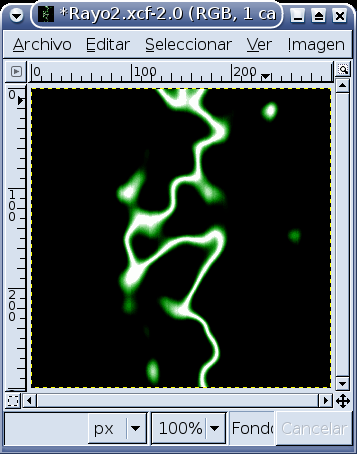
Variando los niveles de saturación y tono obtendremos distintos colores.
| 9 |
Algunos ejemplos... |